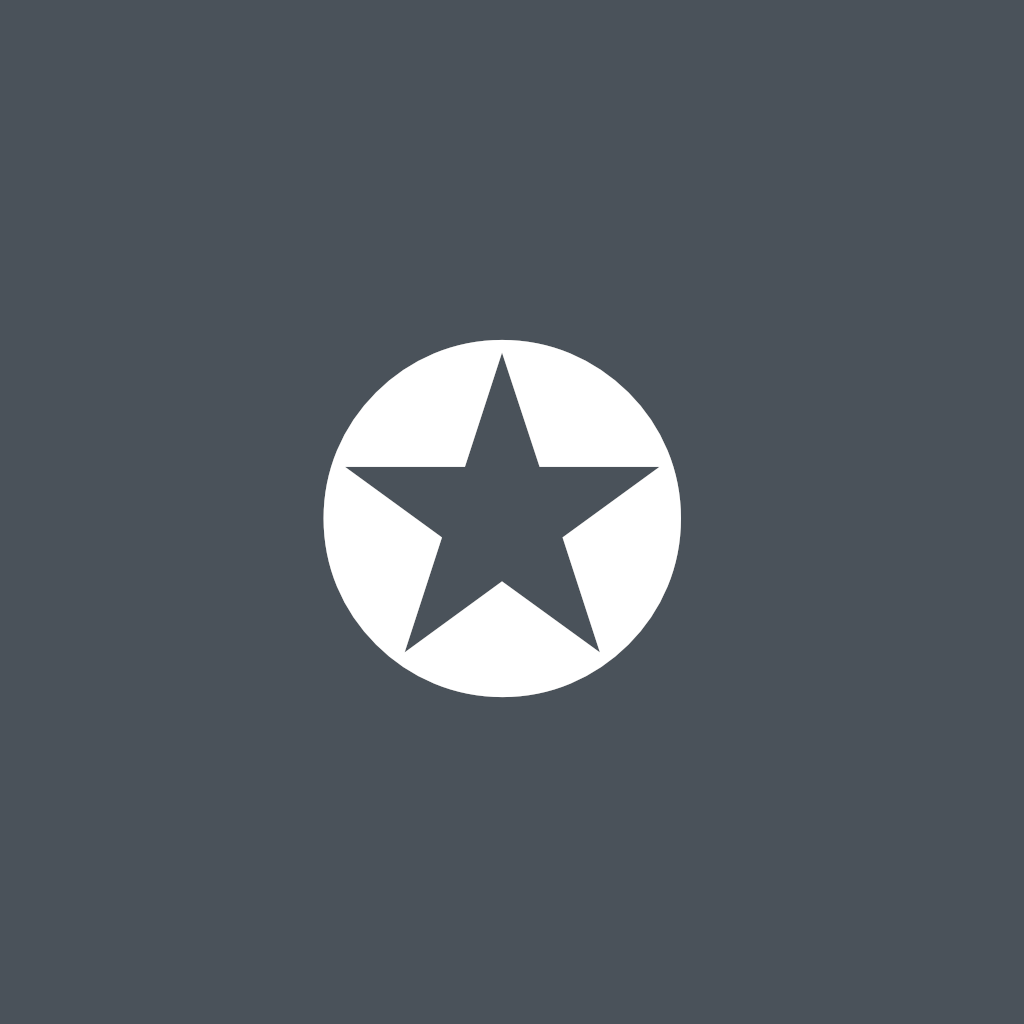El controlador DualSense para PS5 tiene una excelente respuesta táctil para juegos como Devolución y Almas del demonio. Pero hoy descubrí que también es bueno tararear canciones en Spotify cuando está conectado a una PC.
Mientras navega por Reddit, Me tropecé con un cable viejo hace seis meses, cuando un usuario explicó que al conectar un DualSense y ajustar algunas configuraciones, los motores hápticos integrados en el dispositivo harán todo lo posible para reproducir su música desde la aplicación Spotify en Windows 10. Si presiona su oído al controlador, es cómo escuchar el rave más pequeño del mundo, quizás con algunos Astro Bots presentes.
Supongo que solo corriste para que tu controlador probara esto, porque fue la misma reacción que tuve. De acuerdo, pero primero reduzca sus expectativas antes de comenzar. Es poco probable que los hápticos lo sorprendan, ya que no son adecuados para este caso de uso en particular, ¡esto es solo por diversión!
- Conecte su controlador a la PC con un cable USB-C y espere a que Windows instale automáticamente el controlador.
- Una vez instalado, toque el icono del altavoz cerca de la parte inferior derecha de la pantalla, donde se muestra la hora. Establezca “Altavoces (controlador inalámbrico)” como salida de audio.
- Abra el Panel de control y haga clic en “Sonido”. Desde allí, haga clic en su salida de audio actual y seleccione el botón “Propiedades” a continuación.
- Haga clic en “Mejoras”, la tercera pestaña a la izquierda en la ventana emergente. Marque la casilla junto a “Rellenar altavoces” y haga clic en “Aplicar”.
- Deberá reiniciar la aplicación Spotify para que comience la reproducción táctil. Después de iniciar la aplicación nuevamente, podrá sentir su música. Incluso puede escuchar los motores hápticos haciendo todo lo posible para reproducir la música si presiona DualSense en su oído.
- Si realmente desea escuchar su música, además de sentirla en forma táctil, simplemente conecte un par de auriculares al conector de 3.5 mm en el DualSense y el audio se transmitirá. Tu configuración de audio se verá un poco tonta de esa manera, pero ¿a quién le importa?
Aquí hay una pista que creo que muestra bien el efecto. Haga clic en el logotipo de Spotify en la esquina superior derecha de la fusión para abrir el banner en la aplicación para PC:

“Introvertido. Solucionador de problemas. Aficionado total a la cultura pop. Estudiante independiente. Creador”.